Nå som så mange apper har innebygde funksjoner for tale- og videosamtaler, blir Skype mindre og mindre populært. Dette, sammen med betydelige bekymringer for myndighetsovervåking og personvern, betyr at det kan være en god ide å slette Skype-kontoen din.
Dessverre er det noen ganger lettere sagt enn gjort.
Hvordan sletter du Skype permanent
Føler at du ikke kan slette Skype-kontoen din? Det er fordi Microsoft har gjort det utrolig vanskelig å gjøre det. Men den gode nyheten er at det ikke er umulig. Da Microsoft kjøpte Skype, ble det en integrert del av Microsoft-kontoer. Dette betyr at for å slette Skype-kontoen din, må du slette hele Microsoft-kontoen din.
Når du er ferdig med prosessen, starter Microsoft en 60-dagers avdragsfri periode. I løpet av denne perioden kan du fortsatt gjenopprette kontoen din ved å logge på, og den vil fremdeles kunne oppdages i søkekatalogen. Etter det vil de slette Skype-kontoen din permanent.
Slik sletter du Skype-kontoen på skrivebordet (Windows eller Mac)
For å slette kontoen din permanent, følg disse trinnene:
- Start med å finne profilikonet øverst til venstre. Klikk på den og velg Innstillinger fra rullegardinmenyen.
- Dette åpner kontoen & Profilmeny. Klikk på Lukk kontoen. Skype vil be deg om å bekrefte identiteten din på noen forskjellige måter, avhengig av informasjonen du tidligere har angitt. Du må kanskje oppgi passordet ditt på nytt og deretter bekrefte kontoen din via e-post eller SMS. Når du har gjort det, går du videre til neste vindu.
- Les elementene i dette vinduet og følg instruksjonene hvis noen av dem er relevante for deg. Du lukker hele Microsoft-kontoen din, så det kan være noen andre kontoer du kanskje vil ta vare på før du går videre. Når du er sikker på at du vil fortsette, klikker du på Neste.
- Det neste vinduet inneholder en sjekkliste som vil gjøre at du forstår konsekvensene av å slette Microsoft-kontoen din. Hvis du ikke bruker andre Microsoft-tjenester, vil denne sjekklisten i stor grad være irrelevant for deg. Hvis du gjør det, må du gjennomgå hvert element for å sikre at du vil slette kontoen din. Velg deretter årsaken til sletting fra rullegardinmenyen (eller velg Min årsak er ikke oppført) og klikk på Merk konto for avslutning.
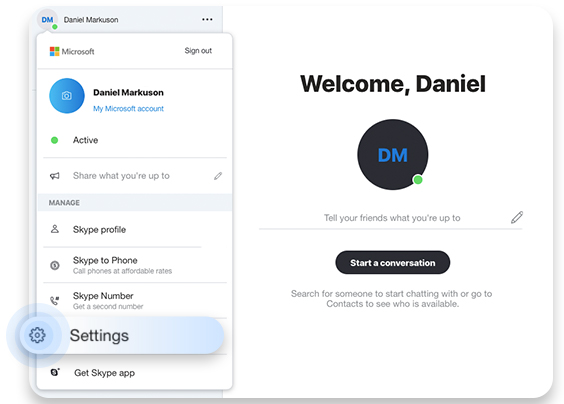
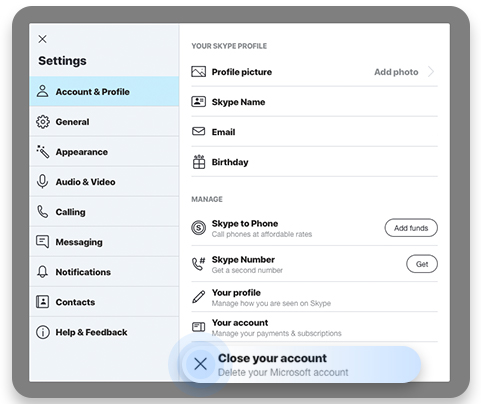
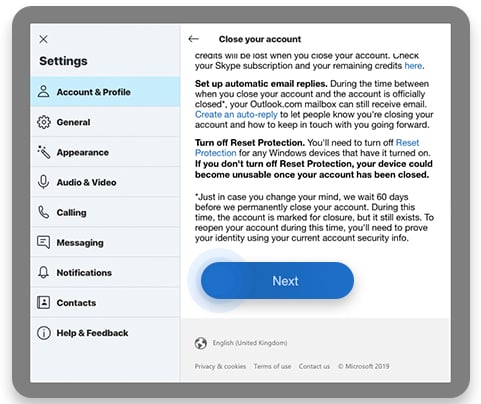
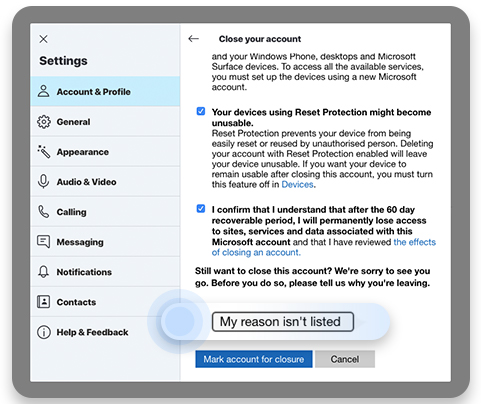
Vent nå 60 dager, så blir Skype-kontoen din slettet permanent sammen med resten av Microsoft-kontoen.
Slik sletter du Skype-kontoen på mobil ( Android eller iOS)
Kontoslettingsprosessen i Skypes mobilapplikasjon ser dessverre ikke ut til å fungere for øyeblikket. Vi anbefaler deg å slette kontoen din på skrivebordsversjonen eller gå direkte til Microsoft-kontoen din.
Hvordan slette Skype og beholde Microsoft-kontoen
Hvis du ikke bruker noen andre Microsoft-tjenester, vil det sannsynligvis være et enkelt valg å slette Microsoft-kontoen din. Imidlertid, hvis du bruker andre Microsoft-tjenester eller produkter som Xbox Live eller Outlook, men vil slutte å bruke Skype, vil du kanskje ikke slette kontoen din fullstendig. Men hvordan sletter du Skype hvis du ikke kan slette Microsoft-kontoen din? Dessverre er den eneste måten å minimere din personlige informasjon og deretter slette appen fra alle enhetene dine. Microsoft lar deg ikke koble fra kontoen din.
Slik sletter du Skype-meldinger
Hvis du ikke bruker Skype lenger, kan det være bra ide om å fjerne samtalene dine for sensitiv eller privat informasjon. Gamle og ubrukt apper kan bli sårbare for innbrudd hvis de gamle passordene dine blir oppdaget, eller hvis appens skapere slutter å oppdatere dem. Slik sletter du Skype-meldinger:
På skrivebordet:
- Skriv inn samtalen med Skype-meldingen du vil slette, ved å klikke på den.
- Finn meldingen du vil slette, og klikk på de tre små prikkene som vises ved siden av når musen svever over den. Når du gjør det, ser du en rullegardinmeny. Klikk på Fjern og du er ferdig!
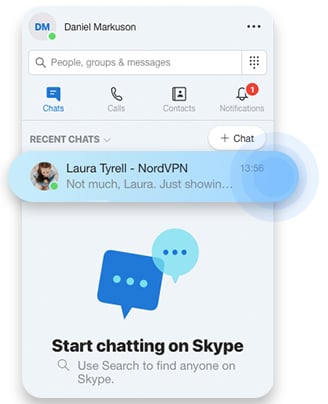
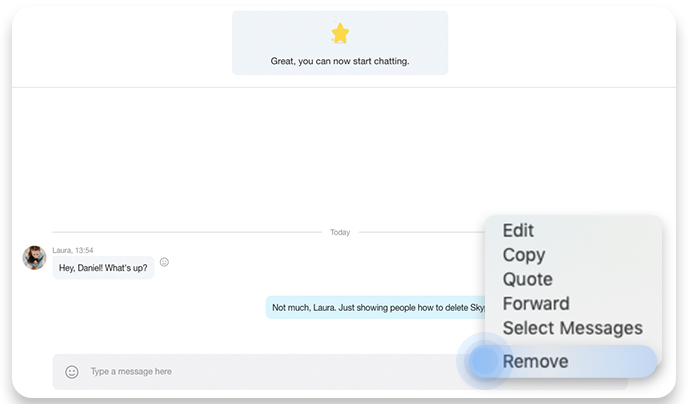
På mobil:
- Gå til Chats-fanen og trykk på samtalen som inneholder meldingen du vil slette.
- Finn meldingen du vil slette fra samtalen din, og hold fingeren nede på den. Etter noen øyeblikk dukker det opp en meny. Trykk på Fjern og meldingen er borte!
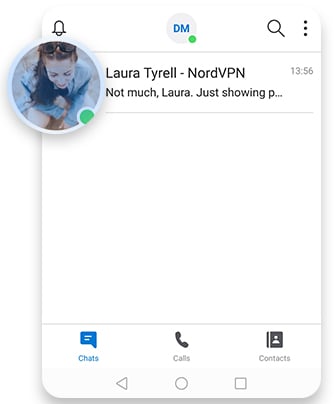
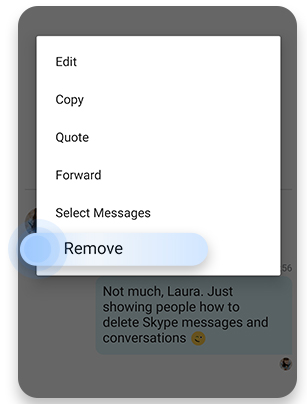
Slik sletter du Skype-samtaler
Slette en hel Skype-samtalelogg er en sikker måte å slette privat eller sensitiv informasjon på.Ikke glem en ting – Skype-brukeren du har snakket med vil beholde en oversikt over meldingene sine (med mindre de også godtar å slette dem). Husk det hvis du noen gang trenger begge sider av en Skype-samtale for å forsvinne!
På skrivebordet:
- Dette er enkelt. Når du har funnet samtalen du vil slette, høyreklikker du på den, så ser du en rullegardinmeny. Klikk på Slett samtale for å utslette chatten.
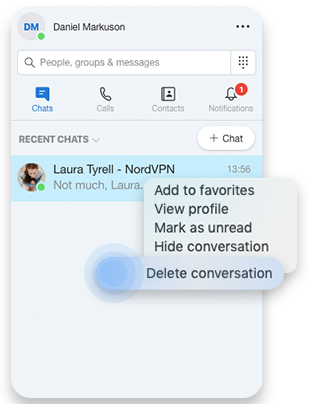
På mobil:
- Finn samtalen du vil ha du vil slette i Chats-fanen. Hold fingeren nede på den, så får du en hurtigmeny.
- Velg Slett samtale på lokalmenyen, så er samtalen borte!
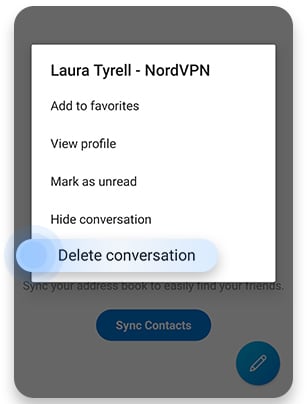
Slik avslutter du abonnementet
Hvis du er seriøs med å forlate Skype, og du har et betalt Skype-abonnement, du bør også avbryte det. Ellers kan det fortsette å fakturere deg selv om du ikke bruker den. Følg disse trinnene for å si opp abonnementet:
- Gå til Microsoft Services & abonnementsiden og logg på kontoen din.
- Finn Skype-abonnement og velg Betaling & fakturering. Klikk deretter Avbryt.
- Følg instruksjonene på skjermen for å fortsette avbestillingen. Når abonnementet ditt er kansellert, vil du også motta en bekreftelses-e-post.
Sletter Skype inaktive kontoer?
Skype sletter ikke lenger inaktive kontoer ettersom de er blitt slått sammen med Microsoft kontoer. Slette dem vil ha en direkte effekt på andre Microsoft-tjenester. Skype har imidlertid tidligere slettet inaktive kontoer som ikke er slått sammen med en Microsoft-konto. Lurer du på om kontoen din ble slettet?
- Hvis du senest logget på før juni 2014, ble den slettet etter ett års inaktivitet;
- Hvis sist du pålogget var i juni 2014 – august 2015, den ble slettet etter 2 års inaktivitet;
- Hvis sist du logget på, var etter august 2015, ble den slettet etter 5 år med inaktivitet.
Hvis du vil ha flere gode tips og nyheter om cybersikkerhet, kan du abonnere på månedlig blogg nyhetsbrev nedenfor!